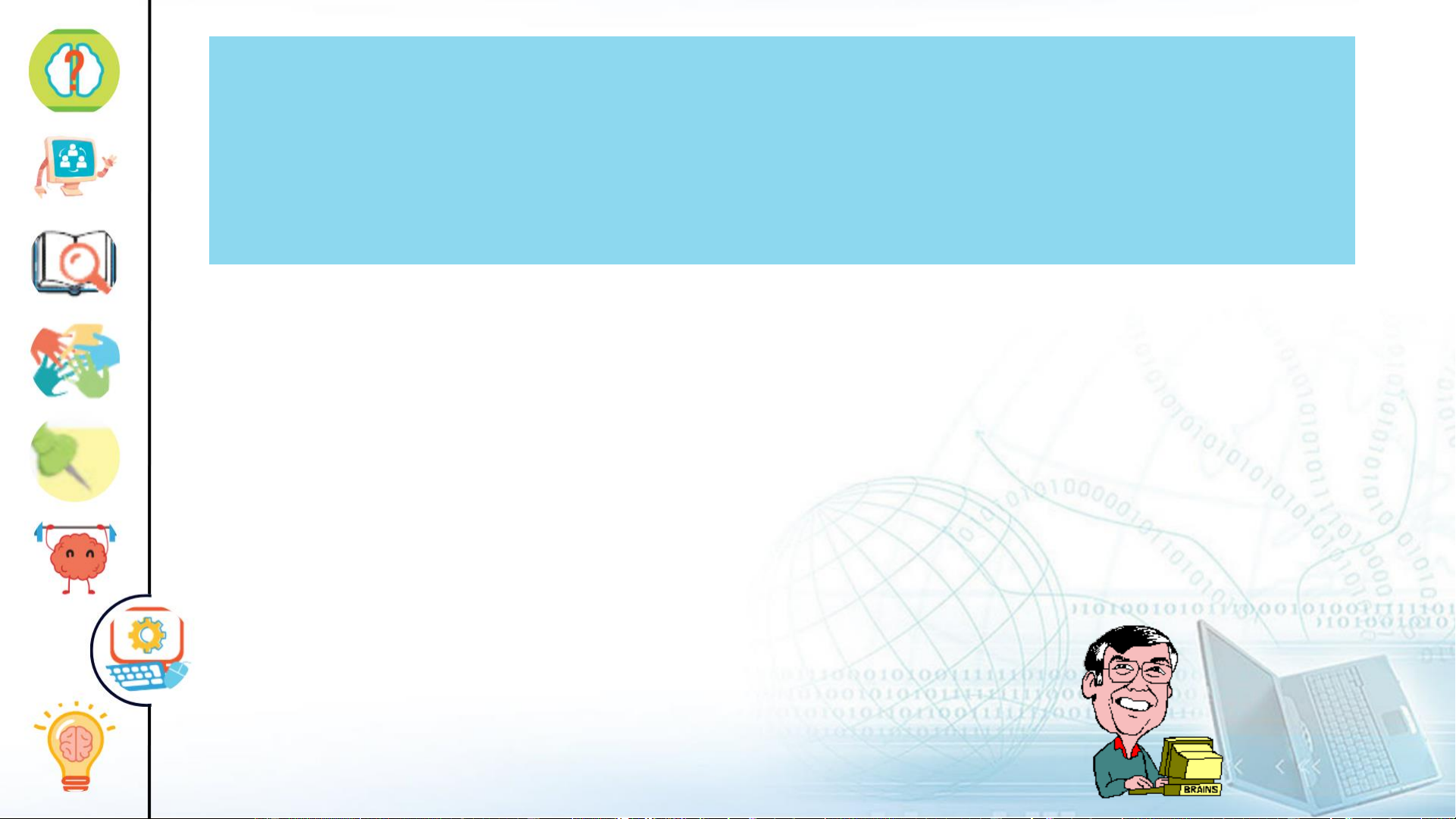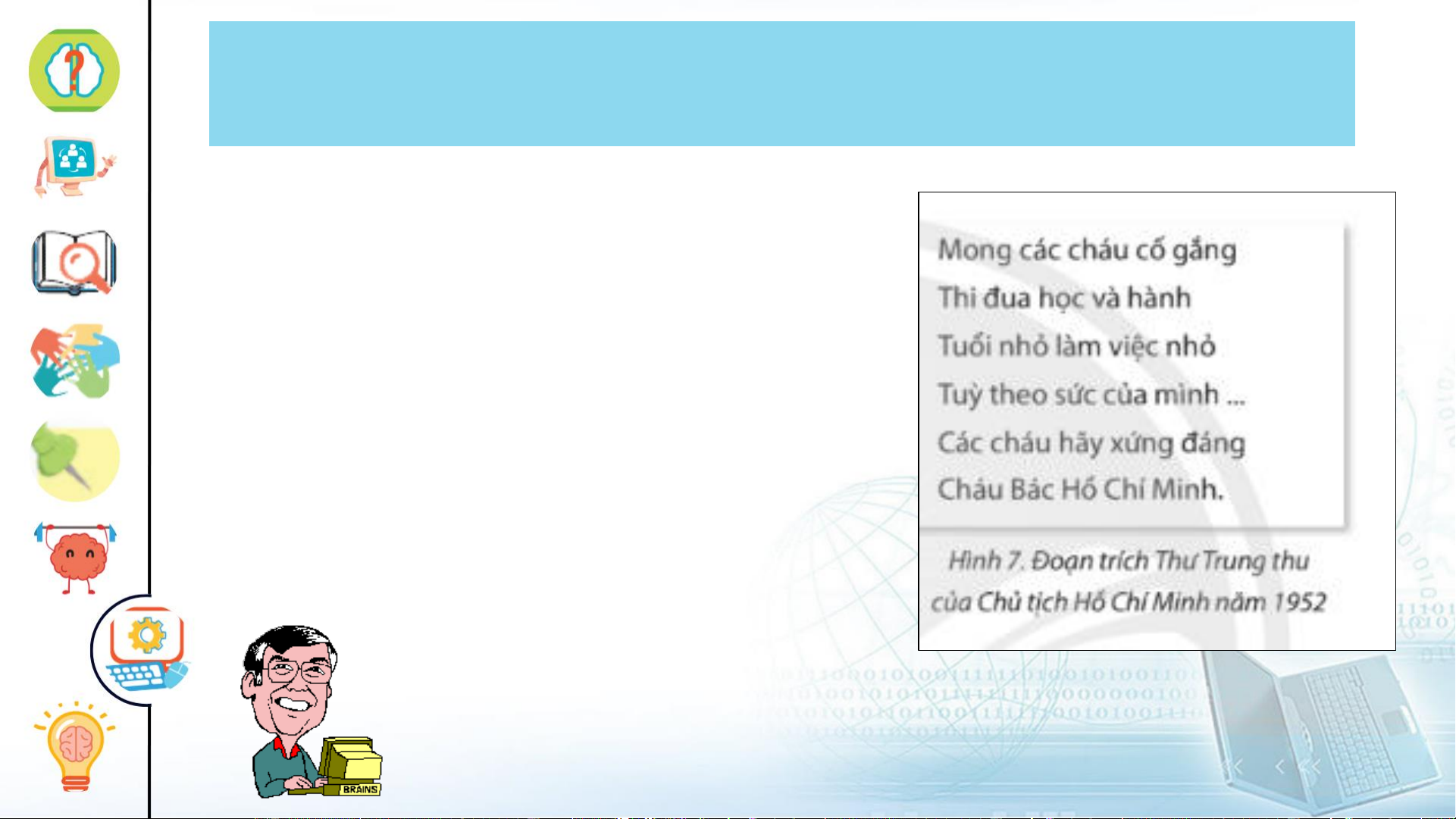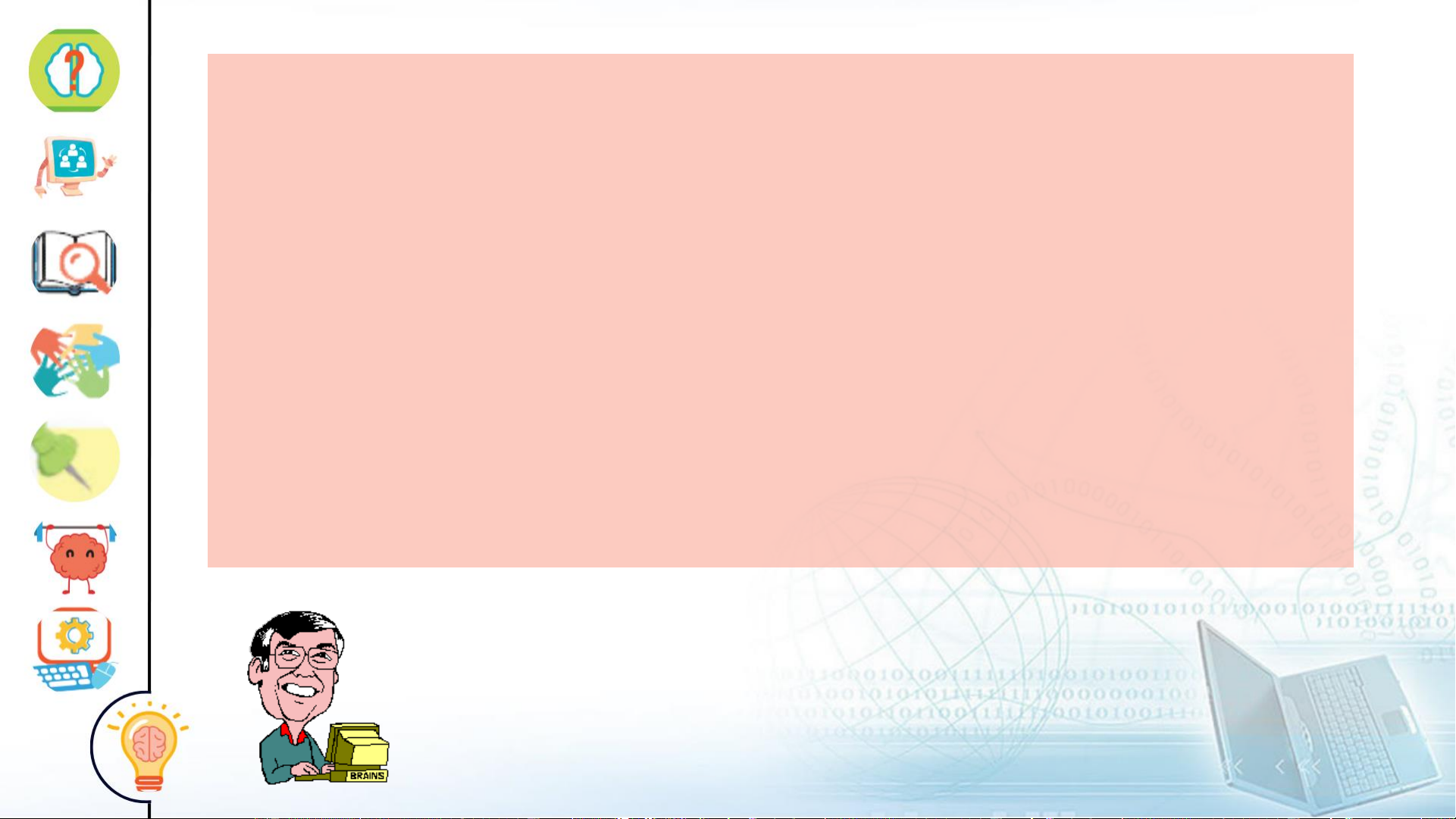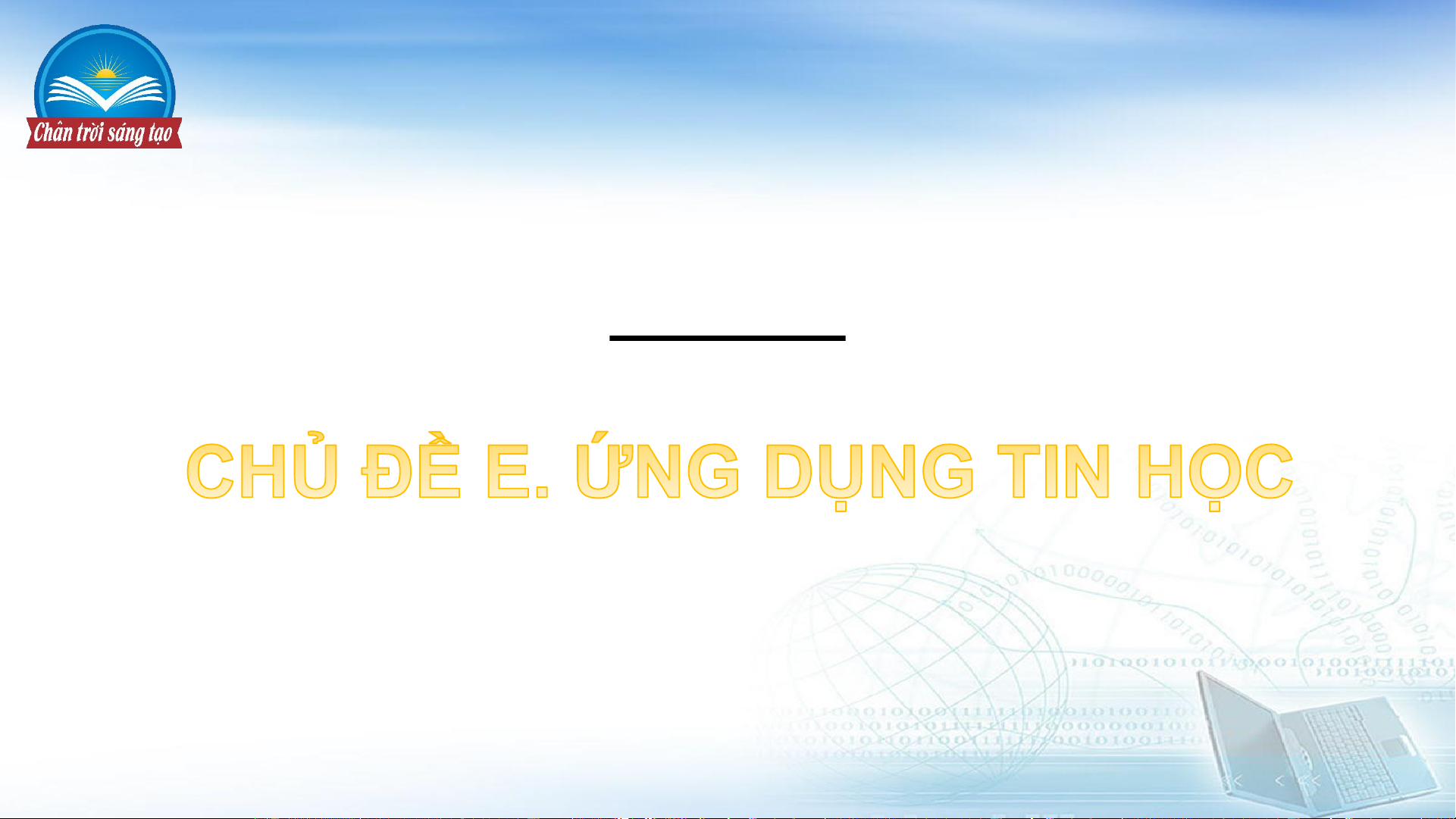
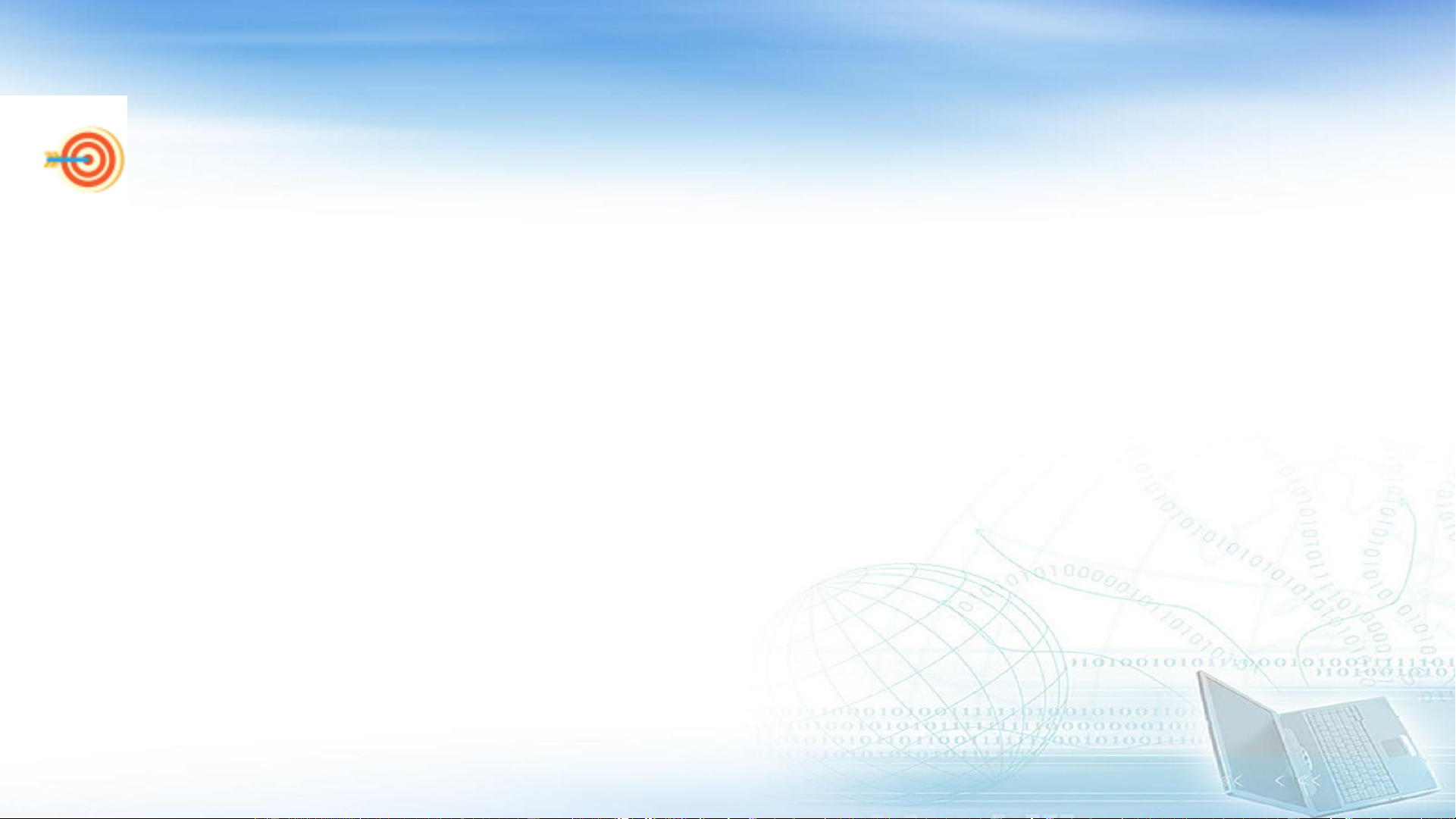
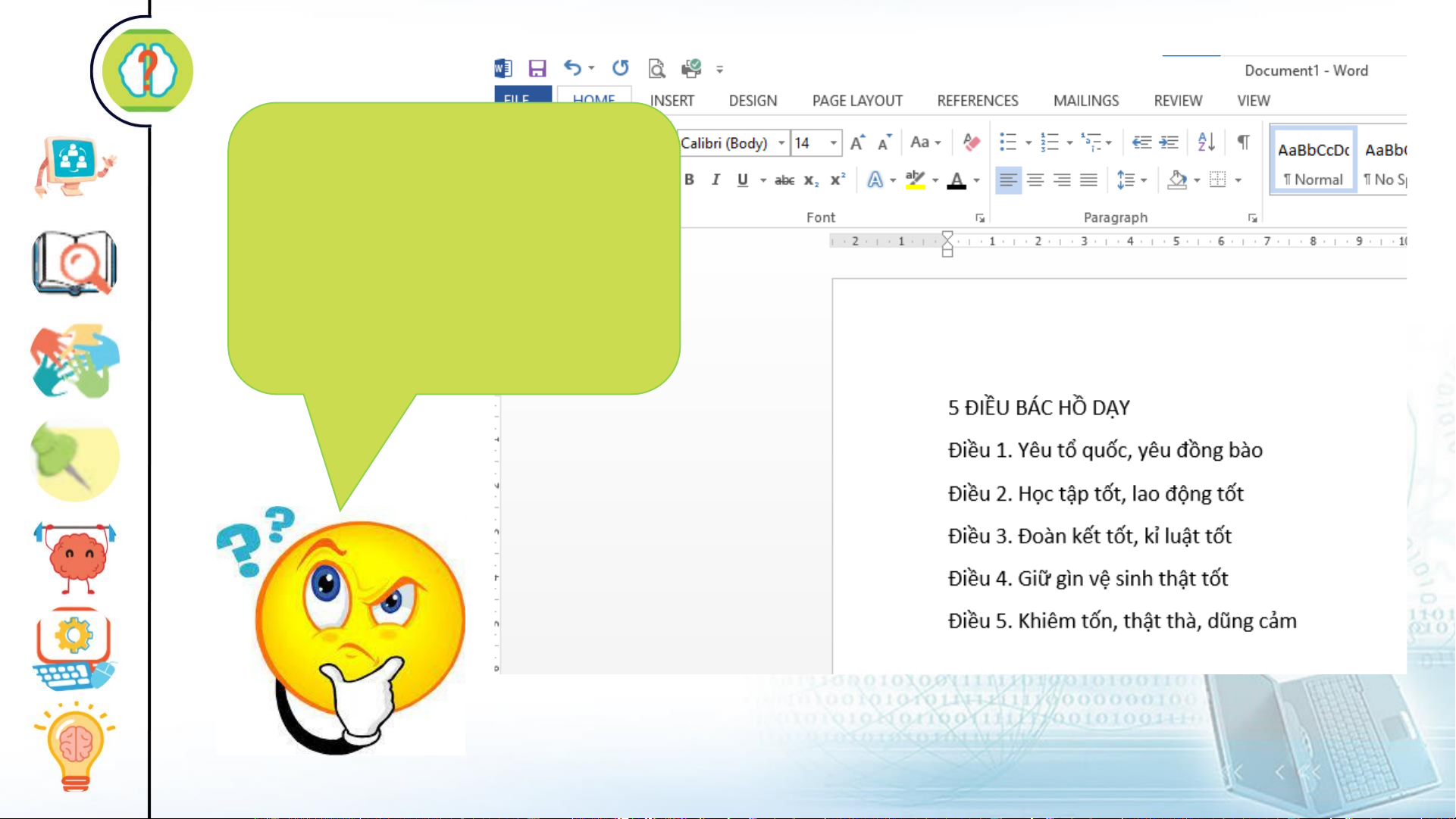
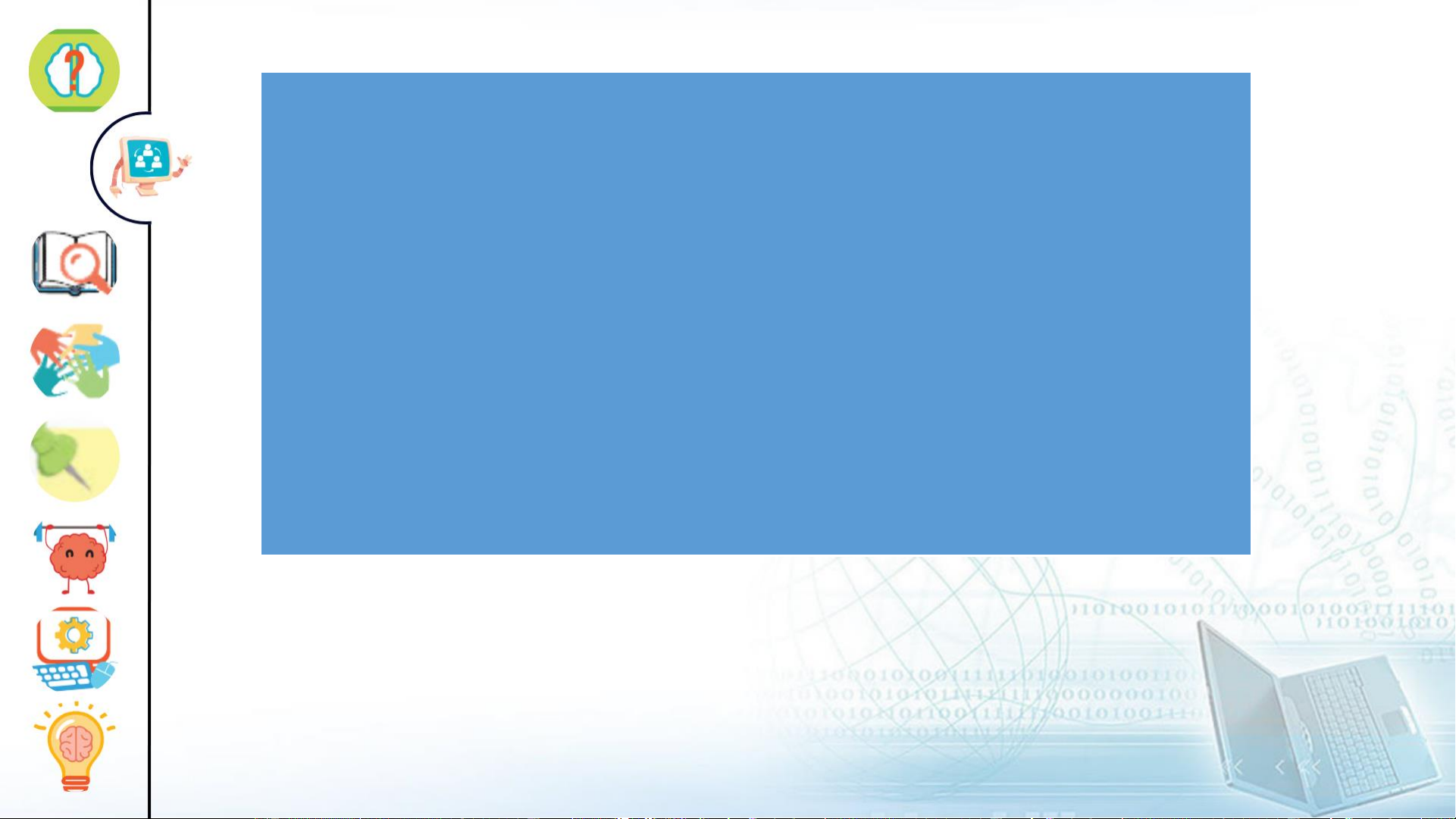
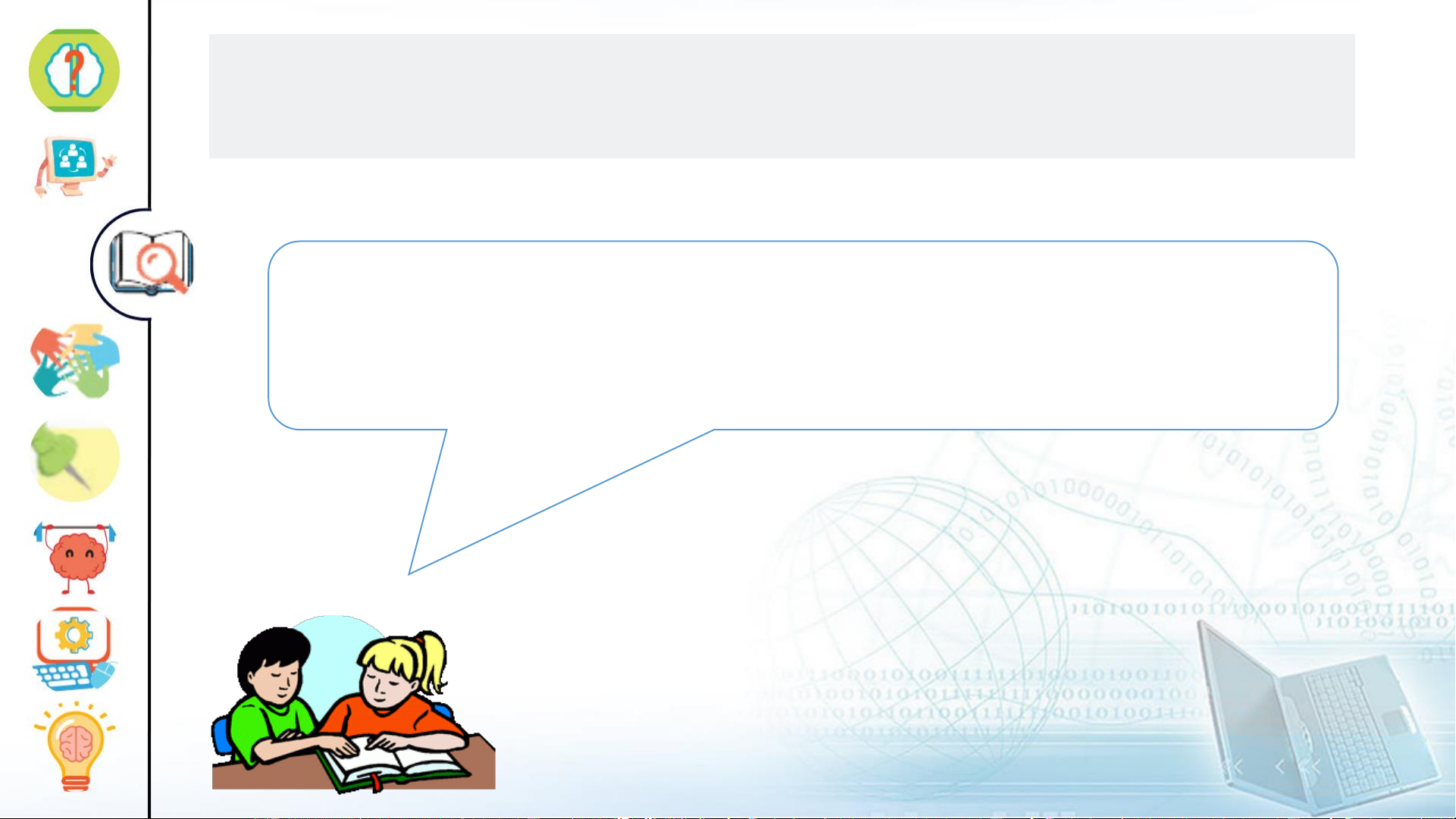
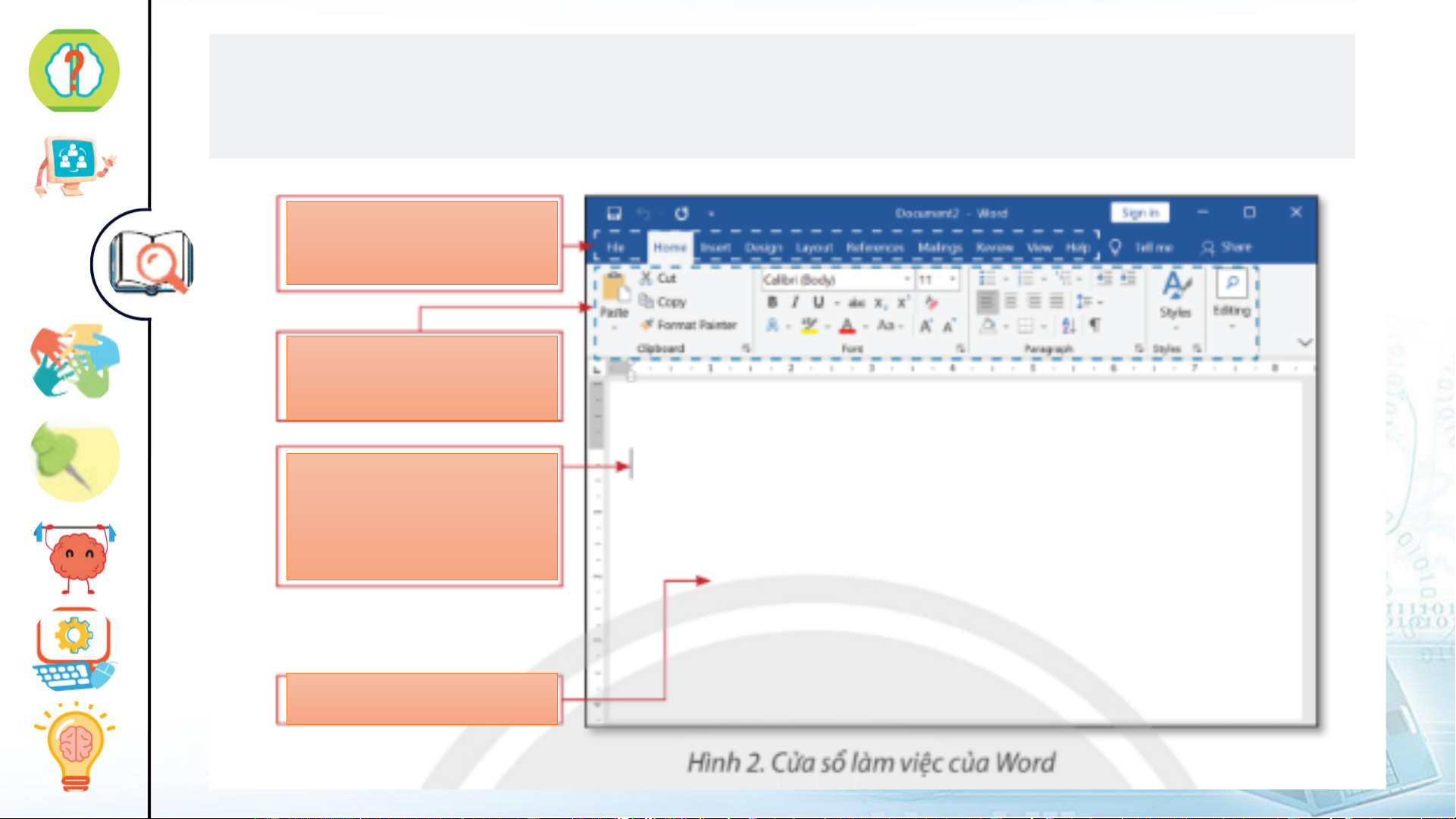
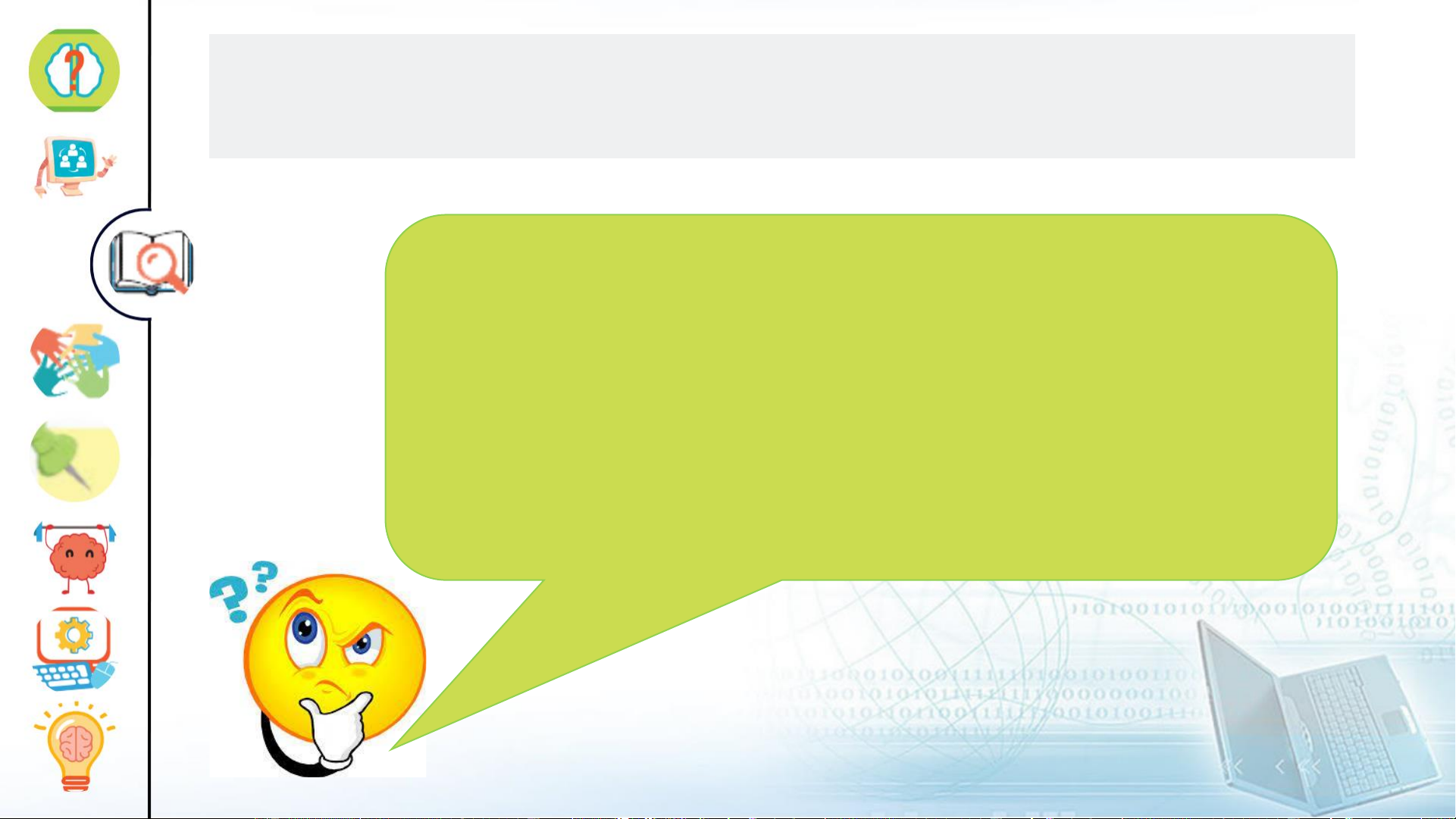
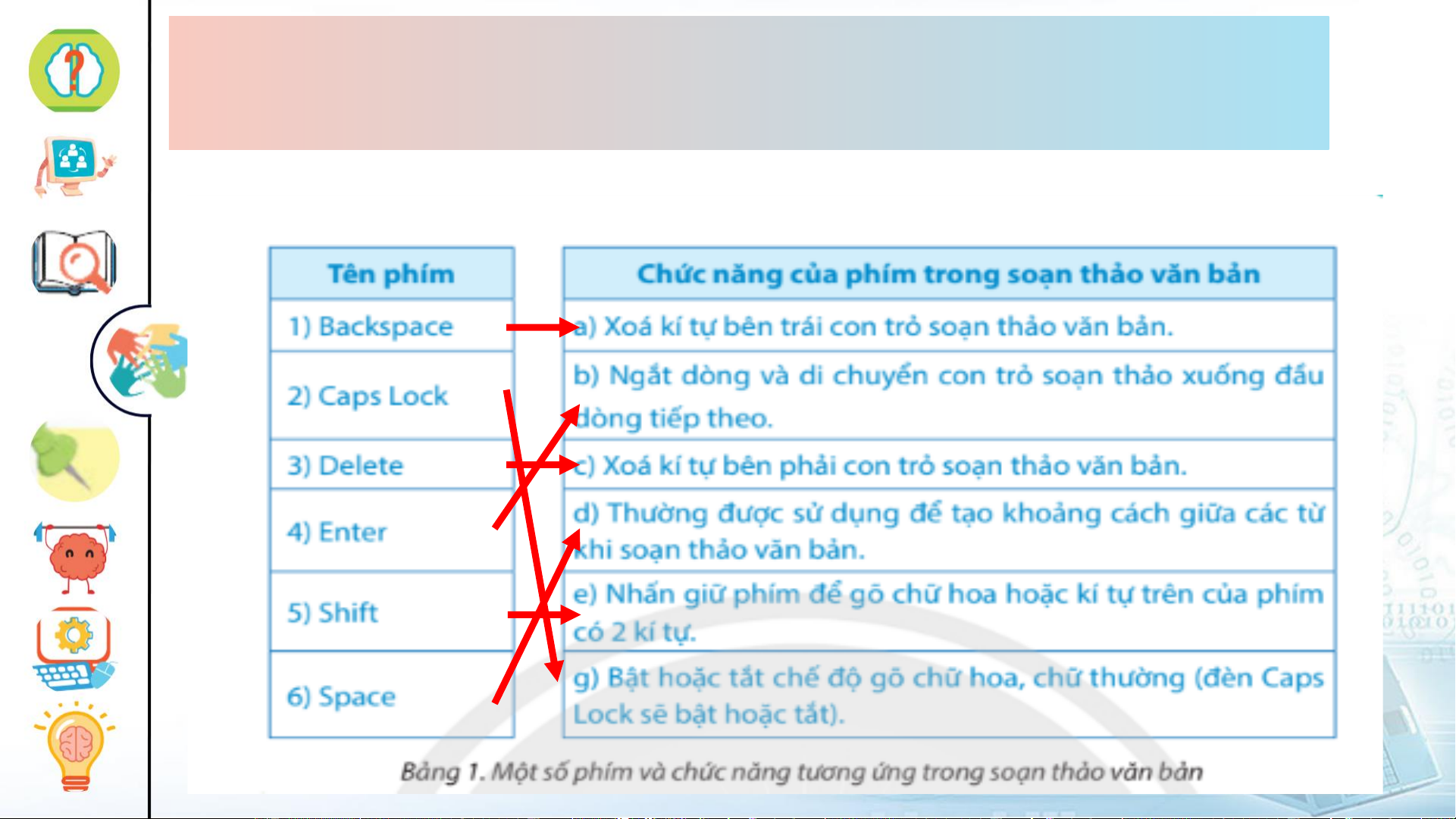
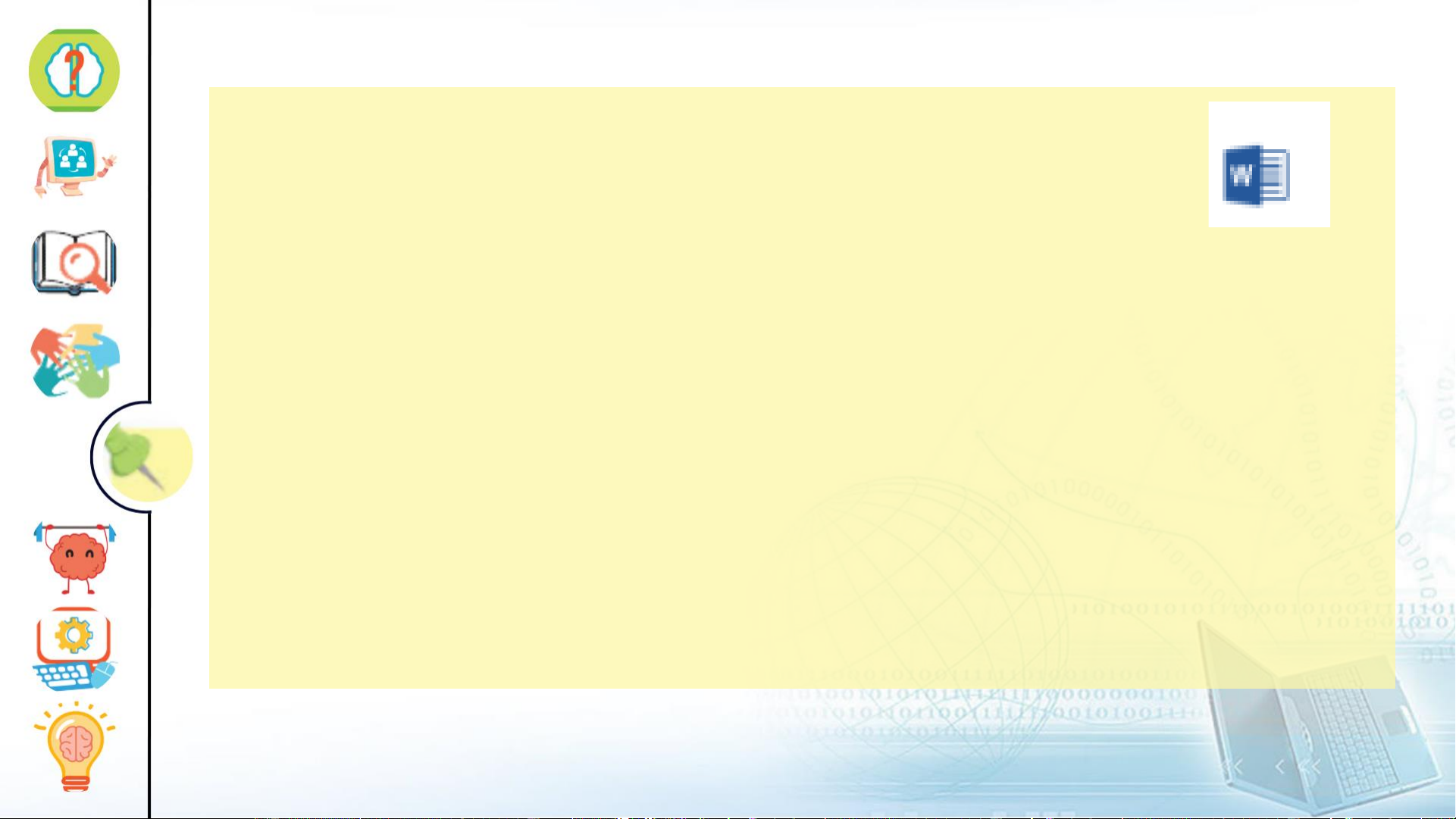
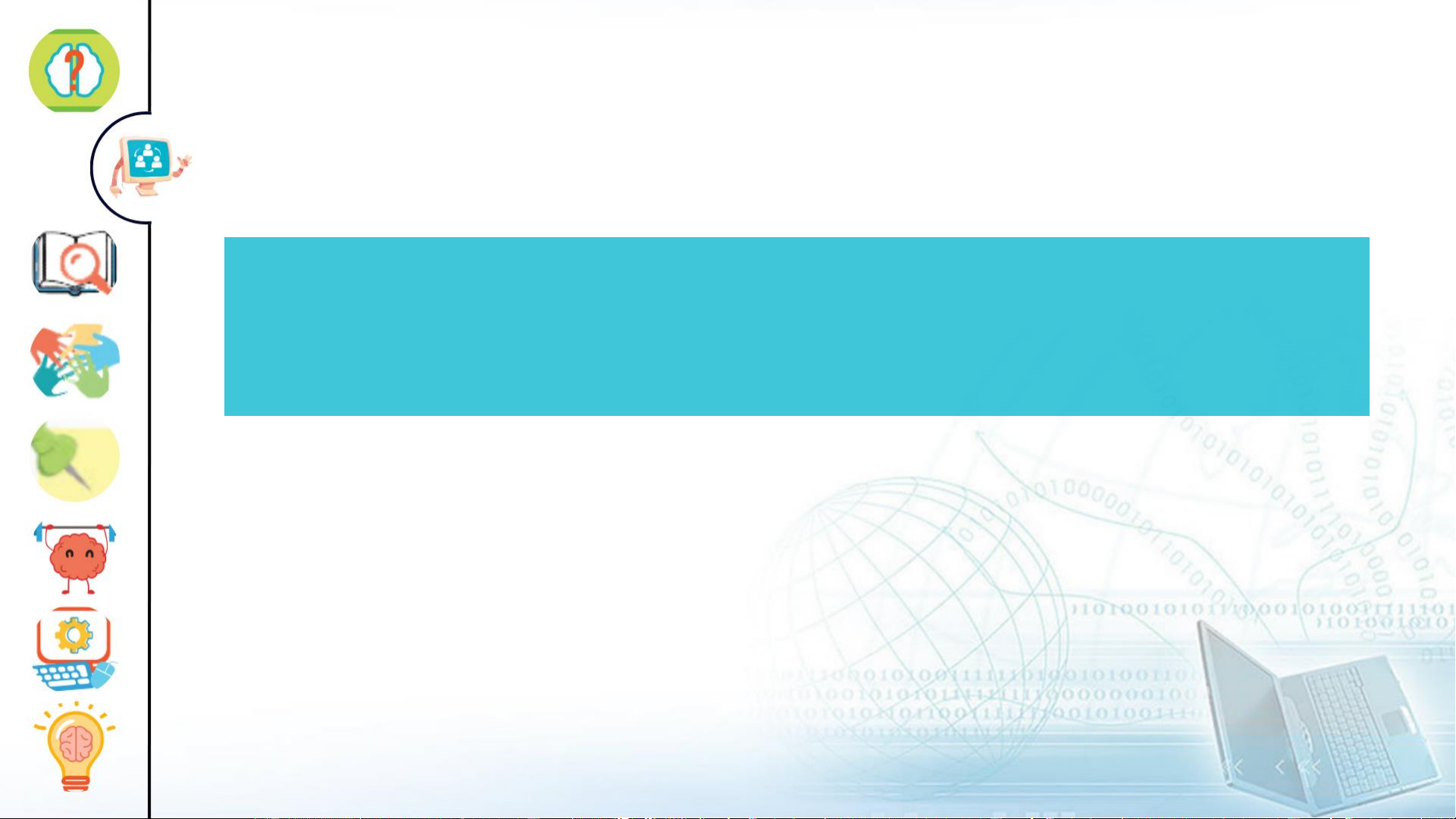
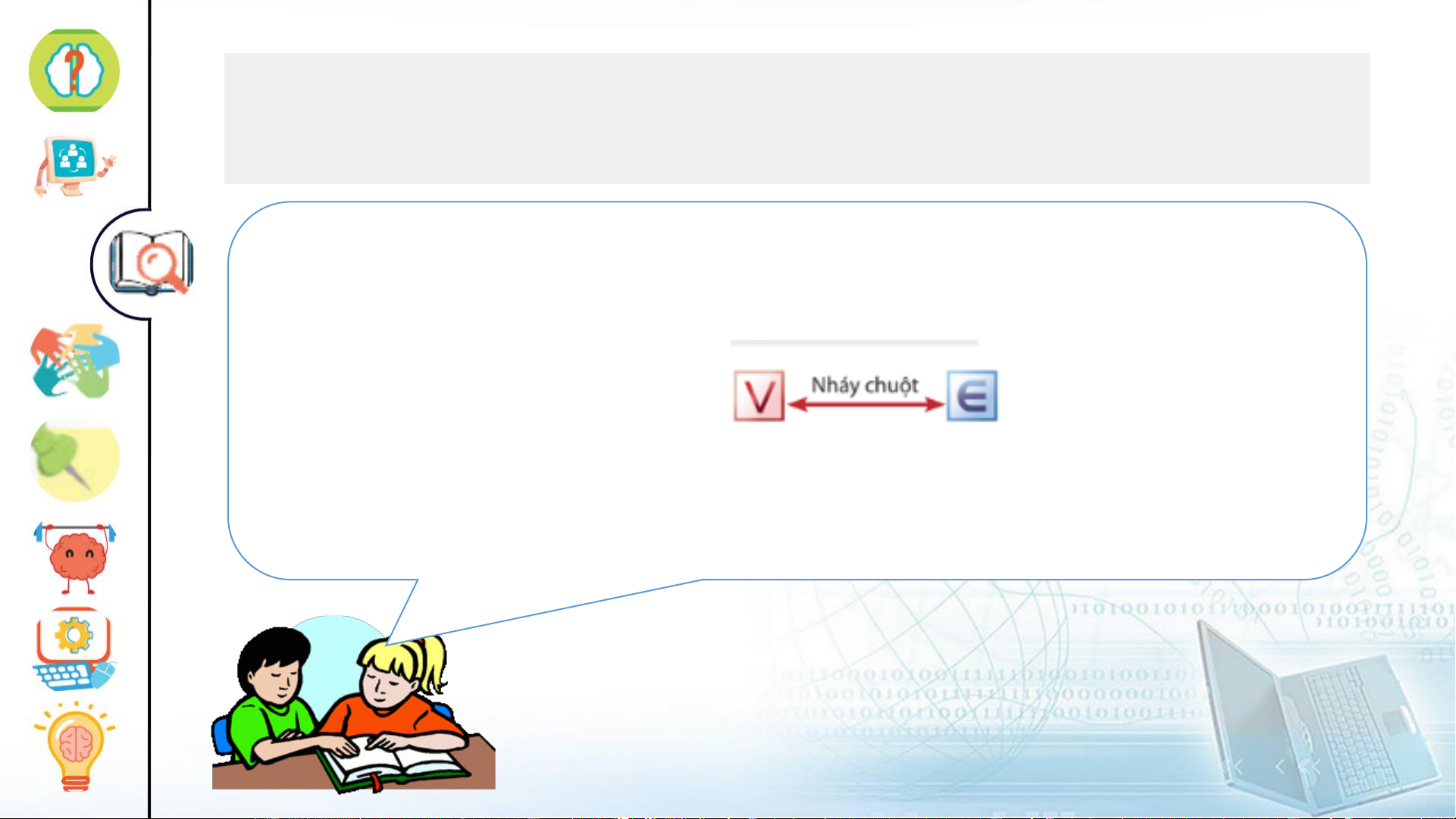
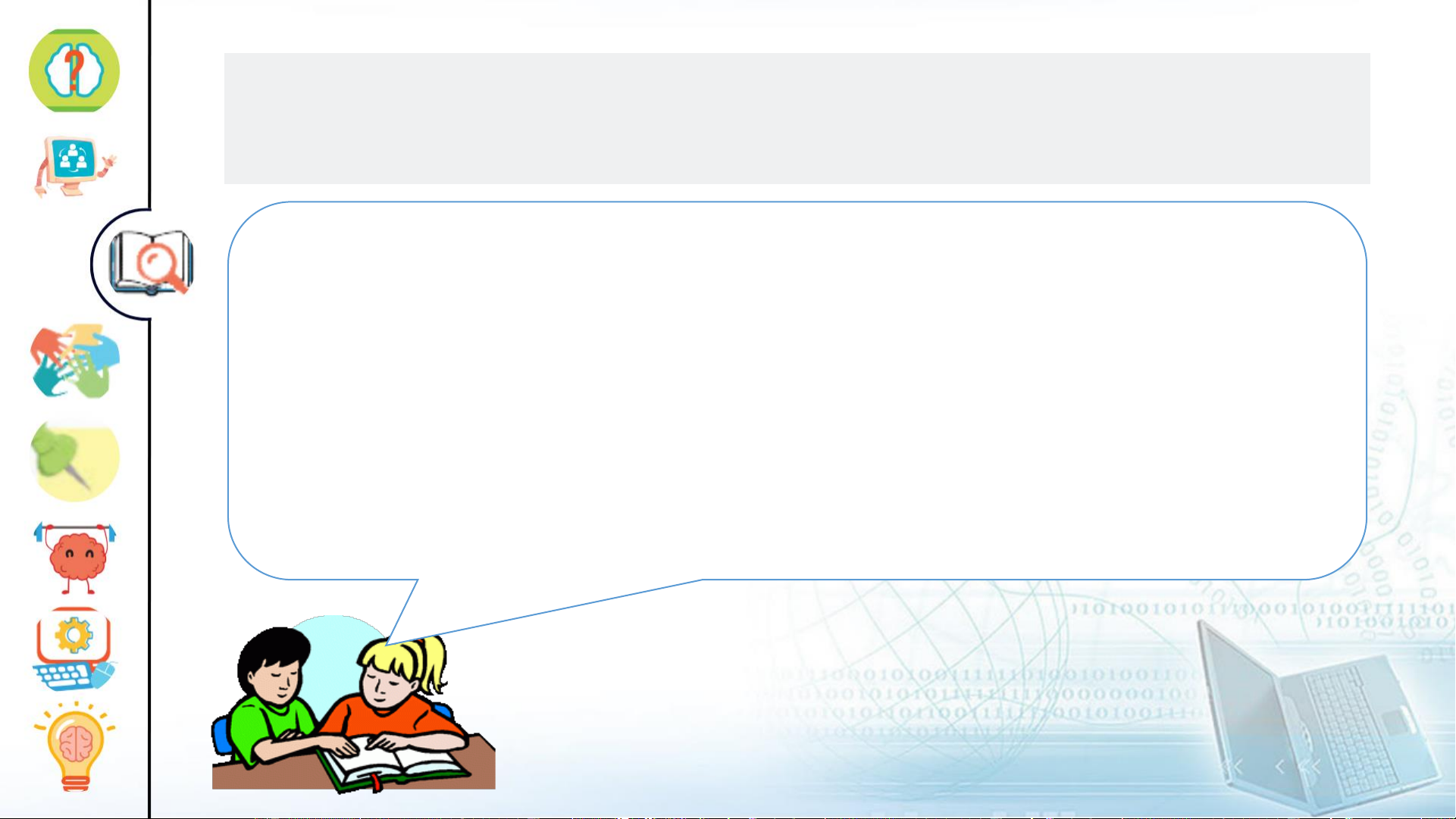
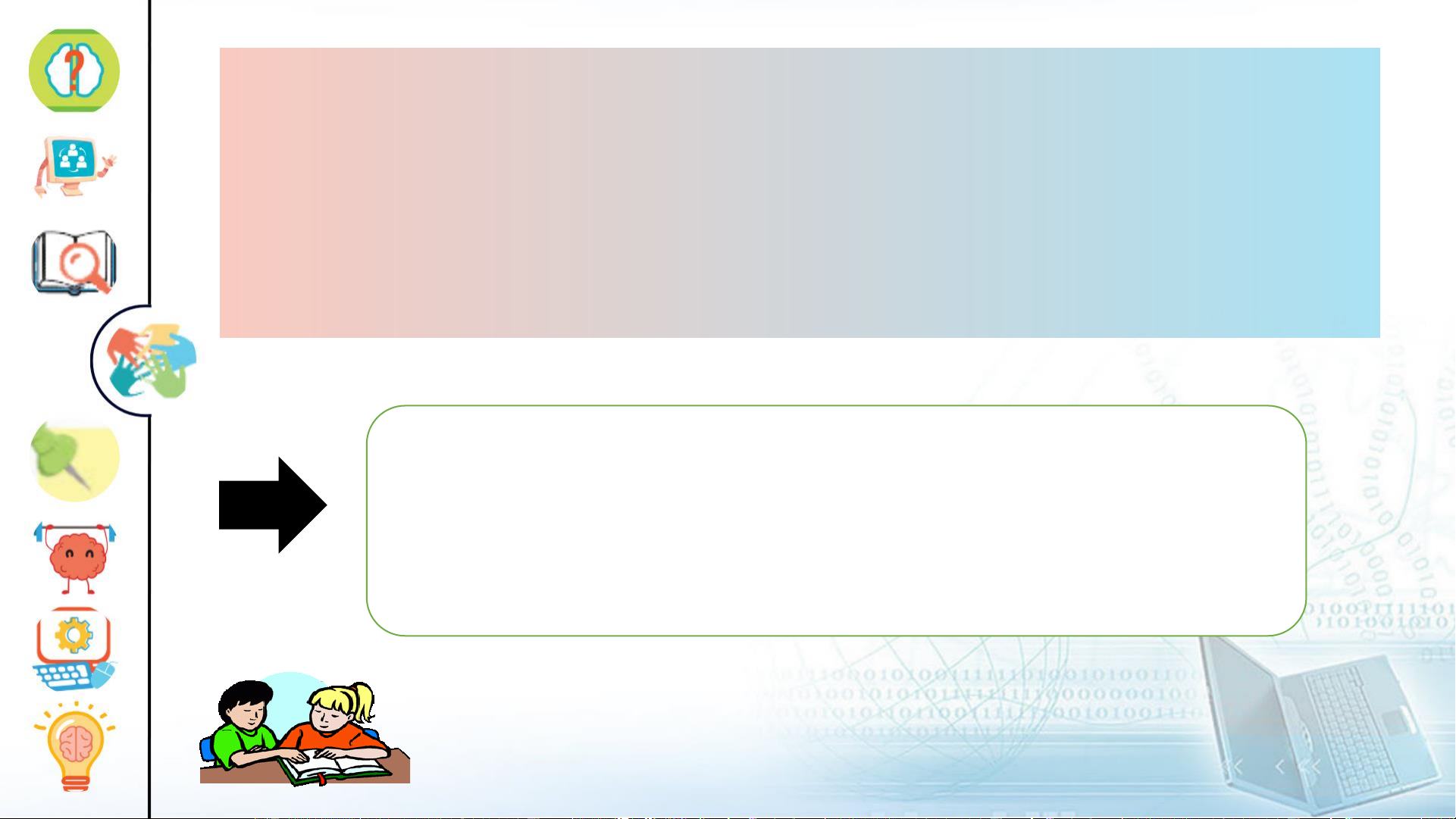
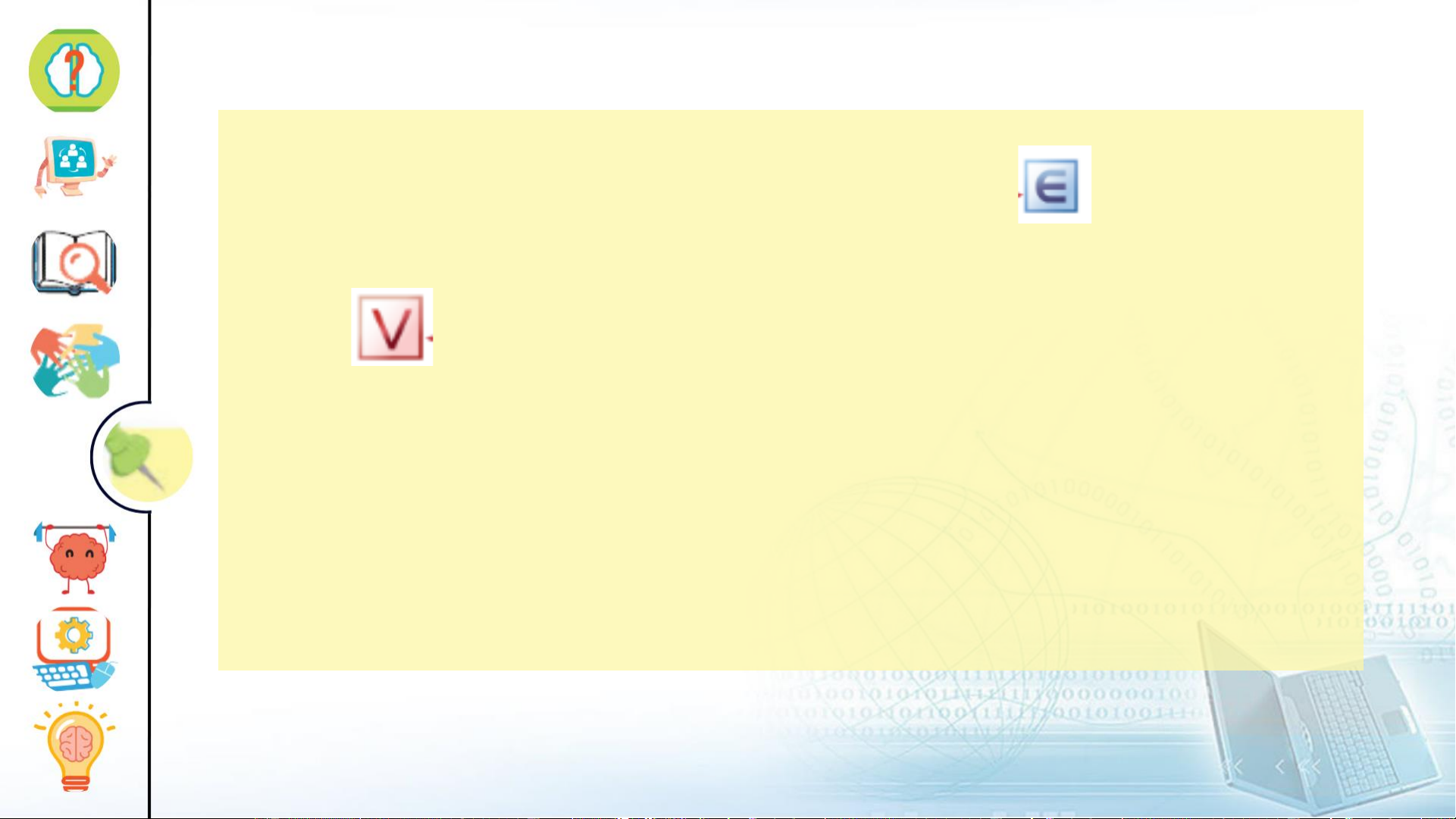
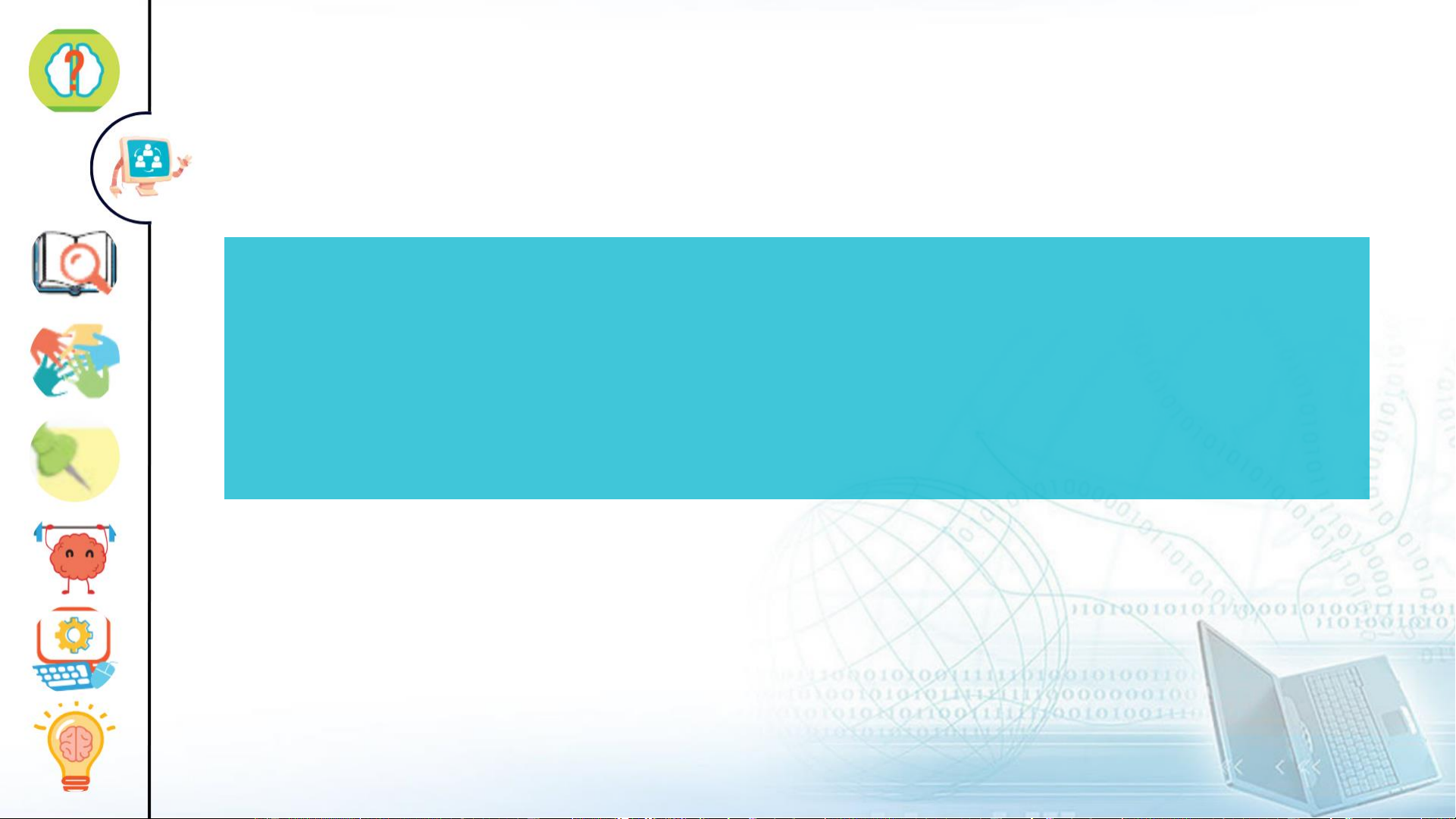
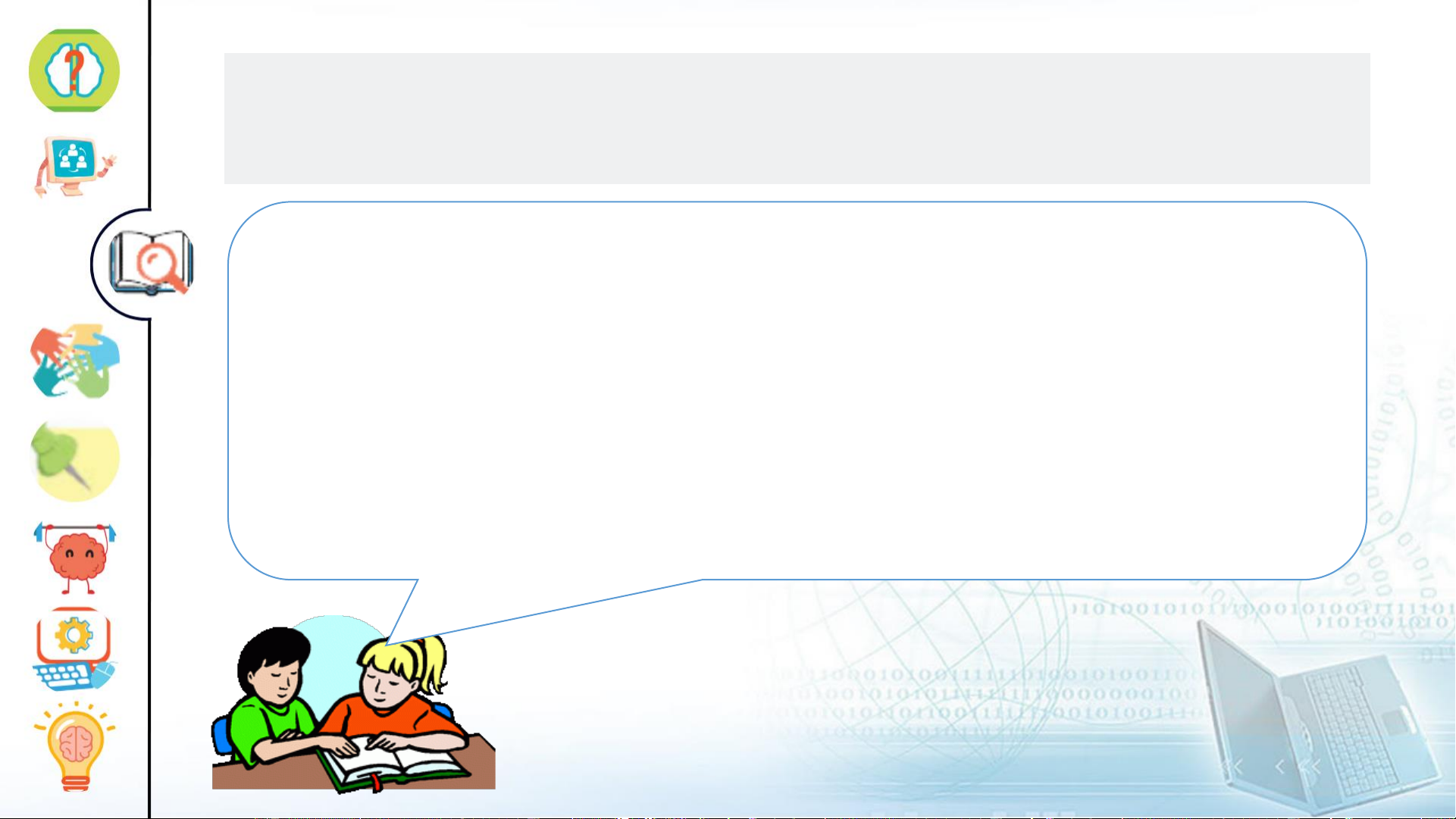
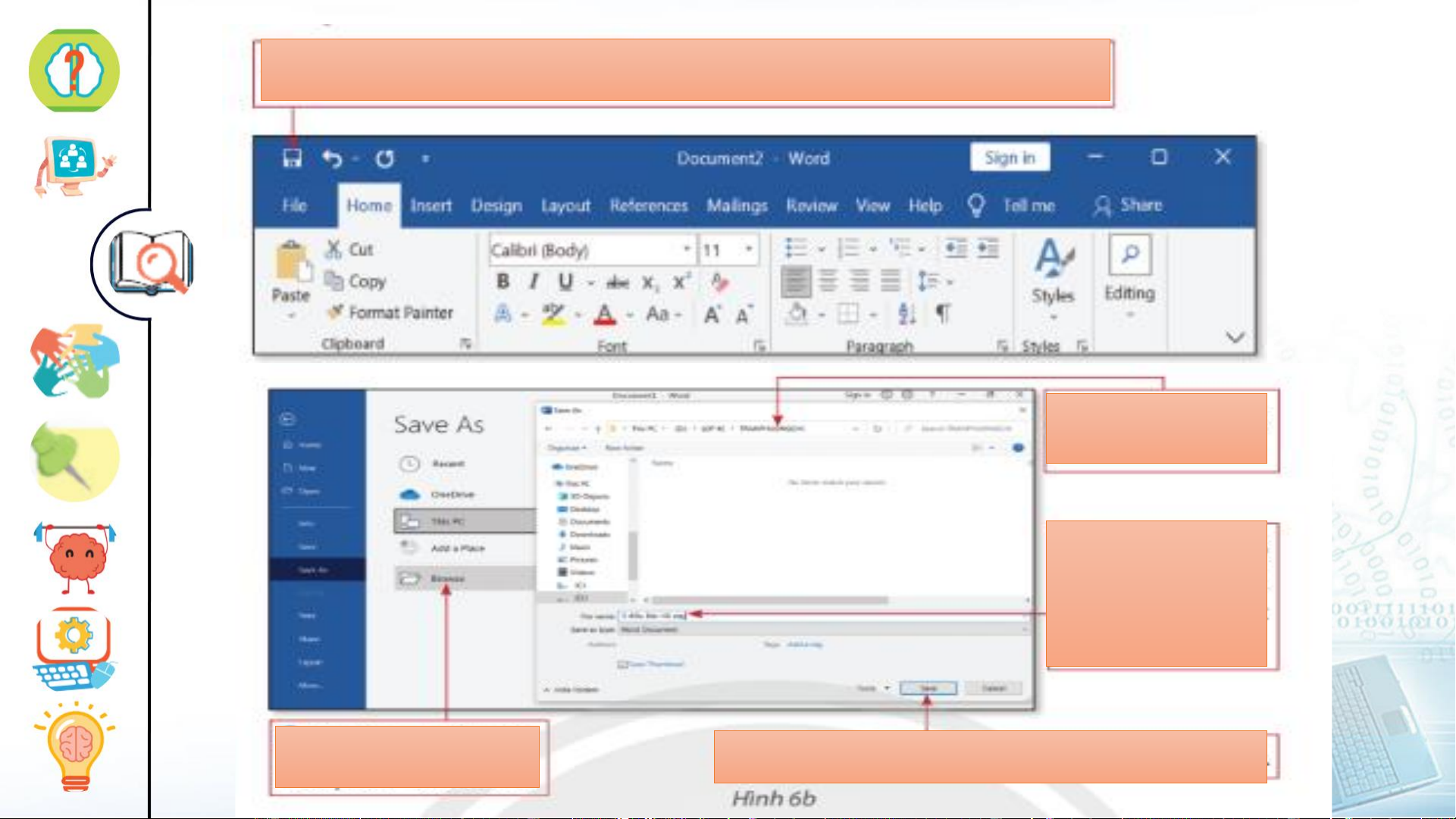
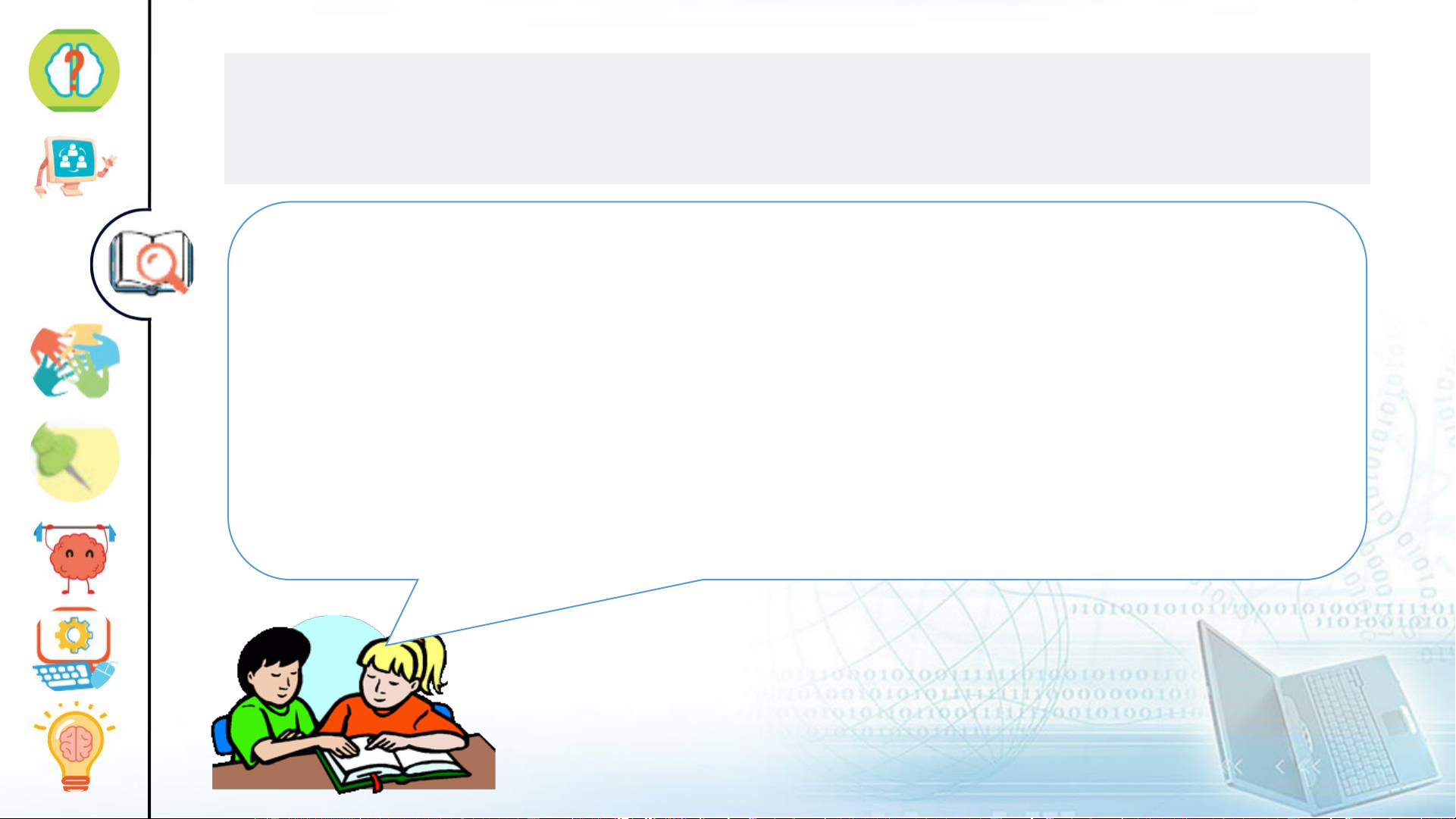
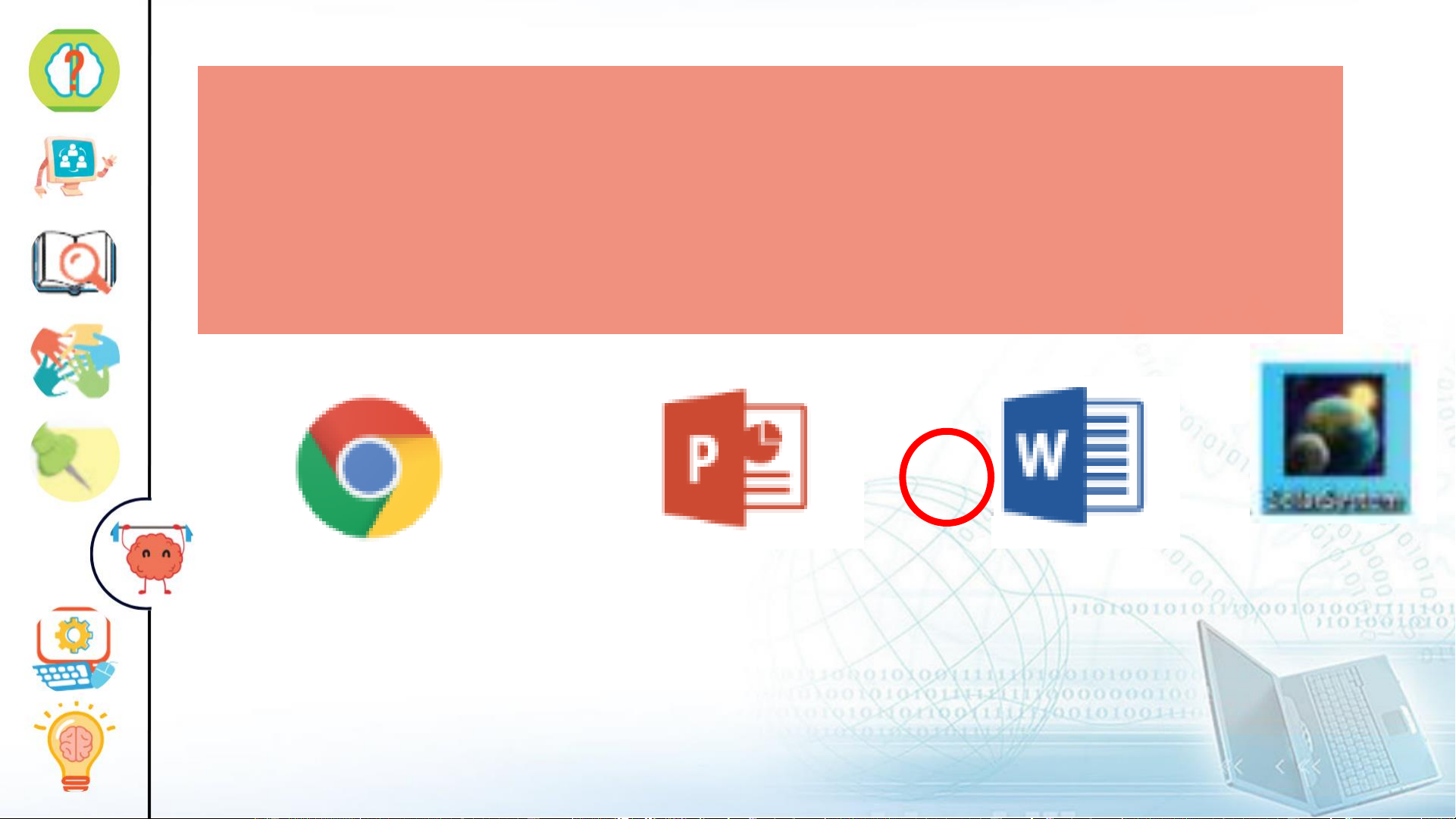
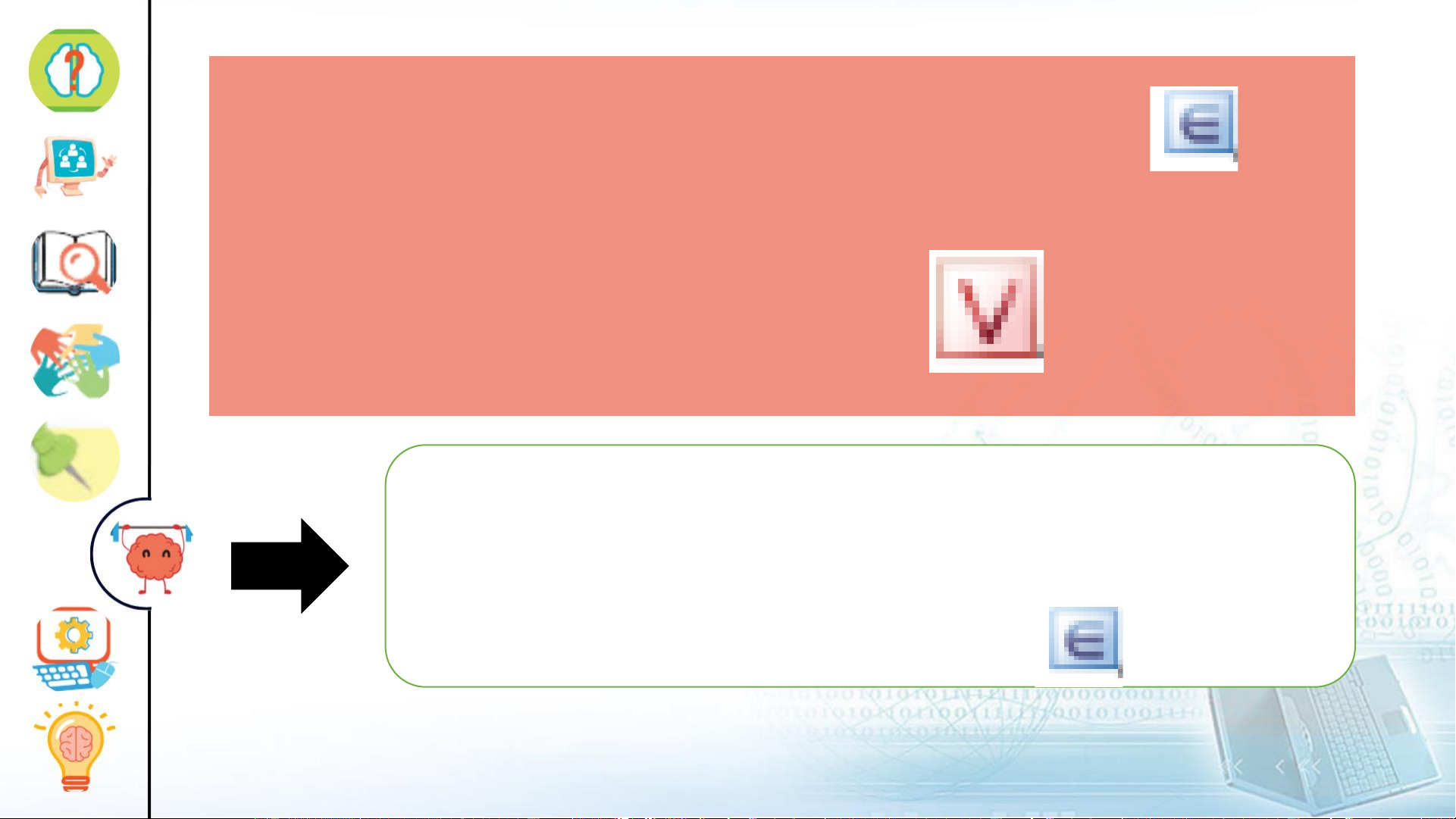
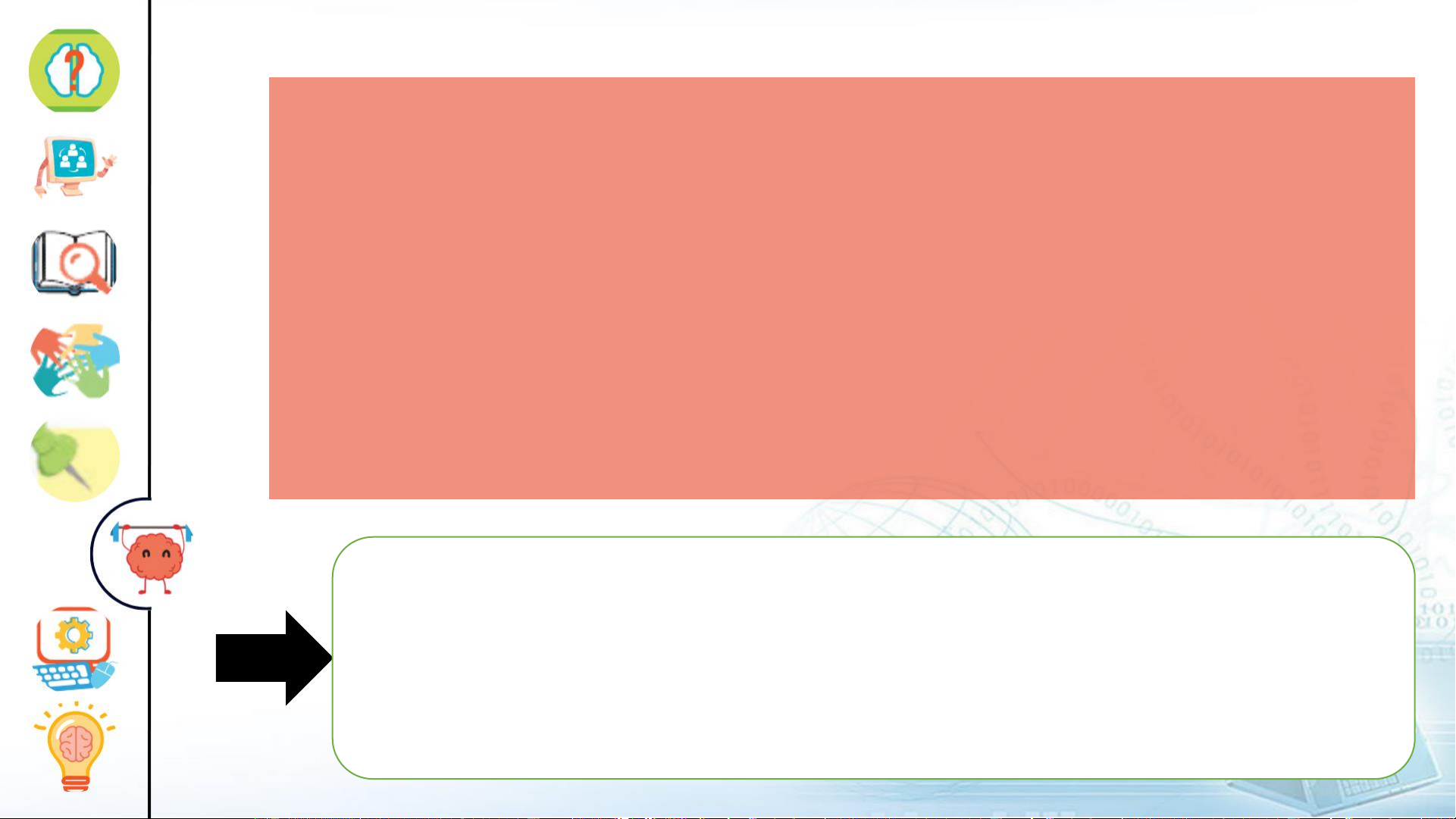
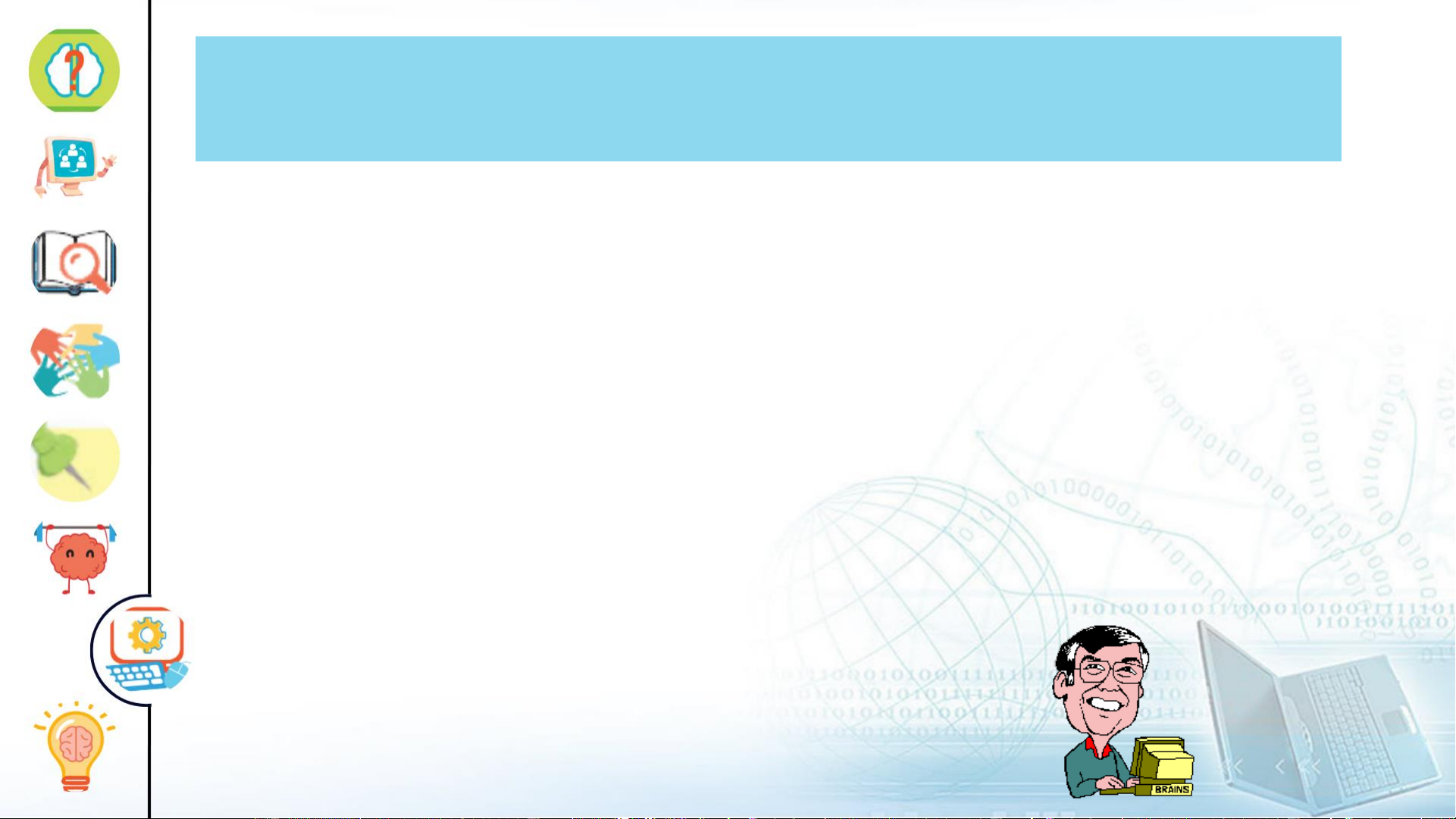
Preview text:
Thứ hai ngày 5 tháng 9 năm 2023 Tin học
CHỦ ĐỀ E. ỨNG DỤNG TIN HỌC
Bài 7. Soạn thảo văn bản bằng tiếng Việt (3 tiết) Mục tiêu
•Nhận biết được biểu tượng của phần mềm soạn thảo văn bản.
•Kích hoạt được phần mềm bằng chuột.
•Soạn thảo được văn bản tiếng Việt có chữ
hoa, có dấu; lưu được tệp vào thư mục theo yêu cầu.
COPYRIGHT (2023) BẢN QUYỀN THUỘC VỀ GIA SƯ
TẬN TÂM PHAN THIẾT (0899010822) Làm thế nào để soạn thảo được văn bản tiếng Việt này không?
COPYRIGHT (2023) BẢN QUYỀN THUỘC VỀ GIA SƯ TẬN TÂM PHAN THIẾT (0899010822) 1. Kích hoạt và soạn thảo văn bản với phần mềm Word
COPYRIGHT (2023) BẢN QUYỀN THUỘC VỀ GIA SƯ TẬN TÂM PHAN THIẾT (0899010822)
Đọc thông tin SGK/ trang 28
Để kích hoạt phần mềm Word em sẽ làm như thế nào?
COPYRIGHT (2023) BẢN QUYỀN THUỘC VỀ GIA SƯ TẬN TÂM PHAN THIẾT (0899010822)
Đọc thông tin SGK/ trang 29 1 2 3 4
COPYRIGHT (2023) BẢN QUYỀN THUỘC VỀ GIA SƯ TẬN TÂM PHAN THIẾT (0899010822)
Đọc thông tin SGK/ trang 29
+ Khi gõ phím kí tự thì kí tự sẽ xuất hiện ở đâu?
+ Con trỏ soạn thảo sẽ di chuyển
như thế nào khi em gõ phím kí tự?
COPYRIGHT (2023) BẢN QUYỀN THUỘC VỀ GIA SƯ TẬN TÂM PHAN THIẾT (0899010822)
Em hãy ghép mỗi tên phím ở cột bên trái với
chức năng tương ứng ở cột bên phải
COPYRIGHT (2023) BẢN QUYỀN THUỘC VỀ GIA SƯ TẬN TÂM PHAN THIẾT (0899010822)
- Nháy đúp chuột vào biểu tượng
để kích hoạt phần mềm Word.
- Khi gõ phím kí tự, kí tự sẽ xuất hiện
tại vị trí con trỏ soạn thảo và con trỏ
soạn thảo tự động dịch sang phải một kí tự.
COPYRIGHT (2023) BẢN QUYỀN THUỘC VỀ GIA SƯ TẬN TÂM PHAN THIẾT (0899010822) 2. Gõ tiếng Việt
COPYRIGHT (2023) BẢN QUYỀN THUỘC VỀ GIA SƯ TẬN TÂM PHAN THIẾT (0899010822)
Đọc thông tin SGK/ trang 30
Tìm cách bật, tắt chuyển đổi giữa
các biểu tượng trên phần mềm Unikey
COPYRIGHT (2023) BẢN QUYỀN THUỘC VỀ GIA SƯ TẬN TÂM PHAN THIẾT (0899010822)
Đọc thông tin SGK/ trang 30, 31
Em hãy nêu quy tắc gõ tiếng Việt theo kiểu Telex
COPYRIGHT (2023) BẢN QUYỀN THUỘC VỀ GIA SƯ TẬN TÂM PHAN THIẾT (0899010822)
Cho biết kết quả khi gõ các phím:
Hocj taapj toots, lao ddongj toots
Ddoanf keets toots, kir luaatj toots.
Học tập tốt, lao động tốt
Đoàn kết tốt, kỉ luật tốt.
COPYRIGHT (2023) BẢN QUYỀN THUỘC VỀ GIA SƯ TẬN TÂM PHAN THIẾT (0899010822)
- Nháy chuột vào biểu tượng để
chuyển từ chế độ gõ tiếng Anh sang tiếng Việt và ngược lại.
- Em nên sử dụng kiểu Telex để gõ văn bản tiếng Việt.
- Gõ phím dấu thanh ở cuối từ, Unikey sẽ
tự động bỏ dấu đúng quy tắc.
COPYRIGHT (2023) BẢN QUYỀN THUỘC VỀ GIA SƯ TẬN TÂM PHAN THIẾT (0899010822) 3. Lưu văn bản và thoát khỏi phần mềm Word
COPYRIGHT (2023) BẢN QUYỀN THUỘC VỀ GIA SƯ TẬN TÂM PHAN THIẾT (0899010822)
Đọc thông tin SGK/ trang 31, 32
+ Tạo thư mục mang tên nhóm em_Lớp
em trong ổ đĩa E. Ví dụ: Nhóm 1_4A
+ Nghiên cứu và lưu văn bản vào thư mục vừa tạo.
COPYRIGHT (2023) BẢN QUYỀN THUỘC VỀ GIA SƯ TẬN TÂM PHAN THIẾT (0899010822) 1 3 4 2 5
COPYRIGHT (2023) BẢN QUYỀN THUỘC VỀ GIA SƯ TẬN TÂM PHAN THIẾT (0899010822)
Đọc thông tin SGK/ trang 32
+ Nghiên cứu cách thoát khỏi phần
mềm Word và thực hiện trên máy chủ
COPYRIGHT (2023) BẢN QUYỀN THUỘC VỀ GIA SƯ TẬN TÂM PHAN THIẾT (0899010822)
Bài 1. Để kích hoạt phần mềm Word, em
nháy đúp chuột vào biểu tượng nào trong
các biểu tượng dưới đây? A. B. C. D.
COPYRIGHT (2023) BẢN QUYỀN THUỘC VỀ GIA SƯ TẬN TÂM PHAN THIẾT (0899010822)
Bài 2. Khi thấy biểu tượng ,
em cần làm gì để chuyển sang
chế độ gõ tiếng Việt
Nháy chuột vào biểu tượng
COPYRIGHT (2023) BẢN QUYỀN THUỘC VỀ GIA SƯ TẬN TÂM PHAN THIẾT (0899010822)
Bài 3. Em hãy ghi cách gõ phím để soạn
được đoạn văn bản tiếng Việt theo kiểu Telex:
Giữ gìn vệ sinh thật tốt
Khiêm tốn, thật thà, dũng cảm
Giuwx ginf veej sinh thaatj toots
Khieem toons, thaatj thaf, dungx camr
COPYRIGHT (2023) BẢN QUYỀN THUỘC VỀ GIA SƯ TẬN TÂM PHAN THIẾT (0899010822)
1. Thực hành trên máy tính theo các yêu cầu sau:
•Tạo thư mục con với tên của em trong thư mục lớp em.
Ví dụ: em tên An đặt thư mục An
COPYRIGHT (2023) BẢN QUYỀN THUỘC VỀ GIA SƯ TẬN TÂM PHAN THIẾT (0899010822)
2. Thực hành trên máy tính theo các yêu cầu sau:
a) Kích hoạt phần mềm Word
b) Chọn chế độ gõ tiếng Việt của Unikey
c) Soạn thảo văn bản 5 điều Bác Hồ dạy ( như Hình 1)
d) Lưu văn bản với tên tệp 5 điều Bác Hồ
dạy vào thư mục em vừa tạo ở câu 1.
e) Thoát khỏi phần mềm Word.
COPYRIGHT (2023) BẢN QUYỀN THUỘC VỀ GIA SƯ TẬN TÂM PHAN THIẾT (0899010822)
3. Thực hành trên máy tính theo các yêu cầu sau: a) Kích hoạt phần mềm Word b) Soạn thảo văn bản như Hình 7 c)
Lưu văn bản với tên tệp
Thư trung thu vào thư mục em vừa tạo ở câu 1. d)
Thoát khỏi phần mềm Word.
COPYRIGHT (2023) BẢN QUYỀN THUỘC VỀ GIA SƯ TẬN TÂM PHAN THIẾT (0899010822)
Em hãy soạn thảo văn bản
giới thiệu về bản thân em, sau đó lưu vào trong máy tính.
COPYRIGHT (2023) BẢN QUYỀN THUỘC VỀ GIA SƯ TẬN TÂM PHAN THIẾT (0899010822)
Document Outline
- Slide 1: Thứ hai ngày 5 tháng 9 năm 2023
- Slide 2: Mục tiêu
- Slide 3
- Slide 4
- Slide 5: Đọc thông tin SGK/ trang 28
- Slide 6: Đọc thông tin SGK/ trang 29
- Slide 7: Đọc thông tin SGK/ trang 29
- Slide 8: Em hãy ghép mỗi tên phím ở cột bên trái với chức năng tương ứng ở cột bên phải
- Slide 9: - Nháy đúp chuột vào biểu tượng để kích hoạt phần mềm Word. - Khi gõ phím kí tự, kí tự sẽ xuất hiện tại vị trí con trỏ soạn thảo và con trỏ soạn thảo tự động dịch sang phải một kí tự.
- Slide 10: 2. Gõ tiếng Việt
- Slide 11: Đọc thông tin SGK/ trang 30
- Slide 12: Đọc thông tin SGK/ trang 30, 31
- Slide 13: Cho biết kết quả khi gõ các phím: Hocj taapj toots, lao ddongj toots Ddoanf keets toots, kir luaatj toots.
- Slide 14: - Nháy chuột vào biểu tượng để chuyển từ chế độ gõ tiếng Anh sang tiếng Việt và ngược lại. - Em nên sử dụng kiểu Telex để gõ văn bản tiếng Việt. - Gõ phím dấu thanh ở cuối từ, Unikey sẽ tự động bỏ dấu đúng quy tắc.
- Slide 15: 3. Lưu văn bản và thoát khỏi phần mềm Word
- Slide 16: Đọc thông tin SGK/ trang 31, 32
- Slide 17
- Slide 18: Đọc thông tin SGK/ trang 32
- Slide 19: Bài 1. Để kích hoạt phần mềm Word, em nháy đúp chuột vào biểu tượng nào trong các biểu tượng dưới đây?
- Slide 20: Bài 2. Khi thấy biểu tượng , em cần làm gì để chuyển sang chế độ gõ tiếng Việt
- Slide 21: Bài 3. Em hãy ghi cách gõ phím để soạn được đoạn văn bản tiếng Việt theo kiểu Telex: Giữ gìn vệ sinh thật tốt Khiêm tốn, thật thà, dũng cảm
- Slide 22: 1. Thực hành trên máy tính theo các yêu cầu sau:
- Slide 23: 2. Thực hành trên máy tính theo các yêu cầu sau:
- Slide 24: 3. Thực hành trên máy tính theo các yêu cầu sau:
- Slide 25: Em hãy soạn thảo văn bản giới thiệu về bản thân em, sau đó lưu vào trong máy tính.